1c Datenübertragung 8.3 bis 7.7. Übergang von einer Standardkonfiguration mit Übernahme von Dokumenten aus der Vorperiode
Derzeit bereitet der Übergang von 1C:Enterprise 7.7 auf 8.3 (ähnlich 8.2) den Buchhaltern Kopfzerbrechen. Am besten so schnell wie möglich und fehlerfrei. Wenn Sie ein 1C:Accounting-Programmierer sind und Dokumente von der siebten in die achte Version konvertieren müssen, dann ist dieser Artikel genau das Richtige für Sie.
Mit nur wenigen Schritten sind Ihre Datenübertragungsprobleme gelöst. Lesen Sie diese Anleitung bis zum Ende und Sie werden sehen, wie das geht. Zunächst müssen Sie einen Arbeitsplatz auf Ihrem Computer für die notwendigen Manipulationen vorbereiten. Erstens muss Ihre Festplatte mindestens 100 GB groß sein. Dies ist notwendig, da es mehrstufig ist. Und Sie müssen mit mehreren 7.7-Konfigurationen arbeiten.
Wenn Sie einen schnellen und qualitativ hochwertigen Übergang von 1C Accounting 7.7 auf 1C 8.3 benötigen, kontaktieren Sie uns! Unsere durchschnittlichen schlüsselfertigen Kosten betragen 6.600 Rubel.
Übertragen von Daten von 1C 7.7 auf 1C 8.3 Buchhaltung 3.0
Bevor Sie also mit der Übertragung von Daten auf Version 1C 8.3 arbeiten, müssen Sie diese Daten in Version 7.7 vorbereiten. Dazu müssen Sie Folgendes tun. Nehmen wir an, Sie haben auf Ihrem Computer eine funktionierende Datenbank „Buchhaltung für ein Unternehmen“, mit der Ihre Buchhalter arbeiten. Laden Sie mithilfe der Export77-Verarbeitung alle erforderlichen Dokumente in eine Textdatei hoch und kehren Sie von diesem Moment an nie mehr zur Hauptarbeitsdatenbank zurück. Ihre weiteren Manipulationen werden bei anderen Konfigurationen erfolgen.
Installieren Sie die neueste Version 1C:Enterprise 7.7 im neuen Verzeichnis. (Das Paket enthält eine Standard-Leerversion (ohne Daten) und eine Demoversion.) Wir werden mit der Standardversion arbeiten. Führen Sie nun diese Datenbank aus und laden Sie mithilfe der Import 77-Verarbeitung Daten aus Ihrer Hauptdatenbank aus einer Textdatei.
Bei der Konvertierung von Daten kann es sein, dass einige Dokumente nicht verarbeitet werden. Das ist nicht schlimm. Der Clou besteht darin, dass Sie dies nach der Übertragung problemlos beheben können, da Sie in der Standarddatenbank mit dem Hauptkontenplan arbeiten. Unabhängig davon, wie ausgefeilt die Unterkonten sind, können Sie das Problem in Ihrer Arbeitsdatenbank problemlos in etwa drei Stunden beheben, indem Sie in jedes nicht gebuchte Dokument gehen und die Konten, die Sie in Ihrer Konfiguration haben, in den Kontofeldern ändern.
Selbstverständlich gleichen Sie vor der Übertragung zunächst den Kontenplan der Standardkonfiguration mit dem Kontenplan Ihrer Hauptarbeitsbasis ab. Die Optionen sind rein individuell und hängen von den Besonderheiten Ihrer Organisation ab. Nach Abschluss dieser Arbeit erhalten Sie eine Standardkonfiguration, gefüllt mit Daten aus Ihrer Arbeitsdatenbank.
Jetzt müssen wir eine weitere Datenübertragung durchführen. Installieren Sie dazu die Standard-Nullkonfiguration erneut in einem neuen Verzeichnis. Und übertragen Sie die Daten aus der Standardkonfiguration mit Ihren Daten dorthin. Als Ergebnis erhalten Sie eine ideale Datenbank der Version 7, bereit für die Übertragung auf Version 8.2.
Tatsache ist, dass die Daten ausschließlich von der „unberührten“ Standardversion 7.7 direkt in die achte Version übernommen werden. Und jetzt haben Sie genau eine solche Konfiguration. Aber jetzt ist es nicht leer, sondern mit Ihren Arbeitsdaten.
Alle! Wir starten 1C:Enterprise 8.2. Wählen Sie „Datenübertragung ab Version 7.7“. und genießen Sie, wie das Programm selbst Daten aus Ihrem bearbeiteten 7.7. übernimmt, Dokumente überträgt und eine Vergleichstabelle der Bilanz der Versionen 7.7 und 8.3 anzeigt.
Natürlich wird es kein 100%iges Ergebnis geben. Aber bei 70–80 Prozent erhalten Sie eine Übereinstimmung. Und dann wird Ihre Arbeit nur in Version 8.3 erledigt.
Mögliche Ungenauigkeiten können leicht korrigiert werden. Es dauert noch einmal 3-4 Stunden. Sie gehen in das Belegjournal und passen entweder die Konten oder Felder an (zum Beispiel „Vereinbarung“ oder „Allgemeine Kasse“). Es hängt vom Grad des Unterschieds zwischen Ihrer 7,7-Basis ab. vom Standard. Als Ergebnis all dieser Maßnahmen wird Ihre Arbeitskonfiguration der Version 8.3 in der Lage sein, Buchhaltungsdaten über die Bilanz in idealer Form zu erzeugen.
Nach der Umstellung wird es für Sie hilfreich sein, den Umgang mit dem neuen Programm zu erlernen. Dafür haben wir einen Abschnitt vorbereitet.
Übrigens! Wenn Sie Änderungen an 1C-Programmen benötigen, können Sie uns kontaktieren!
Video zum Übergang von 1s 7,7 auf 8:
Es wäre nicht übertrieben zu sagen, dass alle Benutzer von 1C: Accounting 7.7, die sich für den Umstieg auf 1C: Accounting 8 entschieden haben, über das Problem der Datenübertragung besorgt sind. Und zwar nicht nur eine mechanische Übertragung von Verzeichnissen, sondern eine Übertragung aller in Buchhaltungs- und Steuerkonten gesammelten Informationen, die es den Benutzern ermöglichen würde, sofort nach dem Kauf mit der Arbeit im neuen Programm zu beginnen. Für einen schnellen Übergang von „1C: Accounting 7.7“ zu „1C: Accounting 8“ wurde ein Mechanismus namens „Transition Assistant“ entwickelt. Genauer gesagt, zwei Assistenten. Einer dient zum Herunterladen von Daten aus „1C: Accounting 7.7“, der zweite zum Laden von Daten in „1C: Accounting 8“. 1C-Methodologen sprechen über die Verwendung des Assistenten.
Rufen Sie den Assistenten an „1C: Buchhaltung 7.7“ kann über das Menü „Service – Übergang zu 1C: Buchhaltung 8“ erfolgen (siehe Abb. 1).
Reis. 1
Die Arbeit mit dem Assistenten ist in fünf Schritte unterteilt. Der Übergang von Schritt zu Schritt erfolgt über die Schaltflächen „Weiter“ und „Zurück“.
Der erste Schritt ist das gegenseitige Kennenlernen. Hier finden Sie eine kurze Beschreibung des Einsatzzwecks des Assistenten, Sie können sich über die Vorteile von „1C: Accounting 8“ informieren und angeben, wo Sie weitere Informationen zum Umstieg auf „1C: Accounting 8“ erhalten.
Im zweiten Schritt besteht die Möglichkeit, die Standardkonfiguration zu prüfen und gegebenenfalls ein Update zu erhalten. Es wird empfohlen, die neueste Konfigurationsversion zu verwenden, da das Programm aufgrund von Gesetzesänderungen ständig aktualisiert wird.
Wenn keine Updates vorliegen, können Sie weiterarbeiten.
Wenn es ein Update gibt, können Sie eine neue Konfigurationsversion erhalten.
Nachdem Sie eine neue Version erhalten haben, sollten Sie die Konfiguration aktualisieren. Dazu müssen Sie den Assistenten beenden und das Programm schließen. Nach der Aktualisierung der Konfiguration wird der Assistent automatisch gestartet, um den Übergang fortzusetzen, und bietet Ihnen den nächsten Schritt an.
Im dritten Schritt müssen Sie angeben, welche Informationen übertragen werden müssen. Sie können Salden von Buchhaltungs- und Steuerkonten nur auf den Jahresanfang übertragen.
Oder Salden am Jahresanfang und Umsätze vom Jahresanfang bis zum Monatsende.
Besonderes Augenmerk sollte auf die Tatsache gelegt werden, dass vor der Umstellung in jedem Monat, der in die Entladeperiode fällt, routinemäßige Monatsabschlussverfahren durchgeführt werden müssen.
Im vierten Schritt gibt der Assistent an, in welche Datei die hochgeladenen Daten geschrieben werden. Wenn Sie die Standardeinstellungen nicht ändern, findet der Übergangsassistent zu 1C: Accounting 8 beim Laden von Daten in 1C: Accounting 8 automatisch die angegebene Datei.
Und schließlich ist der letzte Schritt das Herunterladen der Daten. Wenn Sie das Kontrollkästchen „Bilanz erstellen“ aktivieren, wird nach dem Hochladen eine Bilanz erstellt, die ausgedruckt werden kann und mit der Sie das Ergebnis des Ladens in „1C: Buchhaltung 8“ vergleichen können. Das direkte Entladen erfolgt durch Klicken auf die Schaltfläche „Entladen“.
Damit ist die Arbeit des Migrationsassistenten von „1C: Accounting 7.7“ abgeschlossen.
Jetzt müssen Sie laufen „1C:Buchhaltung 8“ und beginnen Sie mit dem Herunterladen der Daten.
Sie können den Assistenten über das Menü „Service – Umstellung von 1C: Buchhaltung 7.7“ aufrufen (siehe Abb. 2).

Reis. 2
Genau wie in 1C: Accounting 7.7 gliedert sich die Arbeit mit dem Assistenten in mehrere Schritte. Der Übergang von Schritt zu Schritt erfolgt über die Schaltflächen „Weiter“ und „Zurück“.
Der erste Schritt ist das gegenseitige Kennenlernen. Hier finden Sie eine kurze Beschreibung des Zwecks des Assistenten, es wird angegeben, wo Sie zusätzliche Informationen zur Umstellung auf „1C: Accounting 8“ erhalten, es gibt einen Hinweis, was getan werden muss, um Daten von „1C: Accounting“ herunterzuladen 7,7".
Im zweiten Schritt besteht die Möglichkeit, die Standardkonfiguration zu prüfen und gegebenenfalls ein Update zu erhalten. Es wird empfohlen, die neueste Konfigurationsversion zu verwenden, da das Programm aufgrund von Gesetzesänderungen ständig aktualisiert wird. Nachdem Sie eine neue Version erhalten haben, sollten Sie die Konfiguration aktualisieren. Dazu müssen Sie den Assistenten beenden und das Programm schließen. Nach der Aktualisierung der Konfiguration wird der Assistent automatisch gestartet, um den Übergang fortzusetzen, und bietet Ihnen den nächsten Schritt an.
Informationen zur Organisation müssen nur von Benutzern der Basisversion von 1C: Accounting 8 ausgefüllt werden. Bitte beachten Sie, dass TIN und KPP vollständig mit den in „1C: Buchhaltung 7.7“ eingegebenen TIN und KPP übereinstimmen müssen. In „1C: Accounting 8 PROF“ wird die Organisation beim Laden der Daten automatisch erstellt und der Assistent überspringt diesen Schritt.
Bevor Sie mit dem Laden von Daten beginnen, müssen Sie die Lagerbuchhaltung einrichten. Tatsache ist, dass in „1C: Accounting 7.7“ nur die quantitative Buchhaltung von Lagern unterstützt wird. In „1C: Accounting 8“ sind die Möglichkeiten der Lagerbuchhaltung viel umfassender: Sie können eine Chargenbuchhaltung führen, Sie können eine Mengen- und Gesamtbuchhaltung für Lager führen oder Sie können die Lagerbuchhaltung deaktivieren. Wenn die Lagerbuchhaltungseinstellungen nicht der Funktionalität von „1C: Buchhaltung 7.7“ entsprechen (Lagerbuchhaltung ist deaktiviert), wird der Benutzer aufgefordert, die Lagerbuchhaltung zu installieren. Wenn die Lagerbuchhaltung bereits zuvor aktiviert wurde, überspringt der Assistent diesen Schritt.
Im nächsten Schritt legen Sie fest, aus welcher Datei die Daten geladen werden sollen. Der Assistent sucht automatisch nach der Datei mit den hochgeladenen Daten anhand des Namens, der beim Hochladen von Daten aus „1C: Accounting 7.7“ standardmäßig im Assistenten angegeben wurde.
Und schließlich ist der letzte Schritt das Laden der Daten. Der direkte Download erfolgt durch Anklicken des Buttons „Download“.
Wenn Sie das Kontrollkästchen „Bilanz erstellen“ aktivieren, wird nach dem Laden eine Umsatzbilanz für Buchhaltungskonten und eine Bilanz für Steuerbuchhaltungskonten erstellt, die ausgedruckt werden können und mit der Sie die beim Herunterladen der Daten erstellte Bilanz überprüfen können aus „1C: Buchhaltung 7.7“.
Bevor Sie mit dem Programm 1C: Accounting 8 arbeiten, müssen Sie die grundlegenden Buchhaltungsparameter festlegen:
- Rechnungslegungsgrundsätze festlegen;
- Steuerbuchhaltungsrichtlinien festlegen;
- analytische Bilanzierung von Vorräten einrichten;
- Benutzereinstellungen festlegen usw.
Aktivieren Sie im Übergangsassistenten von „1C: Accounting 7.7“ das Kontrollkästchen „Startassistent öffnen“ und nach dem Laden der Daten startet der Startassistent automatisch.
Damit ist der Übergangsprozess von „1C: Accounting 7.7“ zu „1C: Accounting 8“ abgeschlossen.
Arbeitsprinzip.
Ein paar Worte dazu, wie Daten aus einer Standardkonfiguration übertragen werden. Buchhaltung", Edition 4.5 für 1C:Enterprise 7.7 oder Konfiguration "" (im Folgenden Quellkonfigurationen genannt) in eine Standardkonfiguration " Unternehmensbuchhaltung", Edition 3.0 für 1C:Enterprise 8 (Version 3.0.52), im Folgenden „Empfängerkonfiguration“ genannt.
WICHTIG! Die Datenübertragung ist aus der Konfiguration heraus möglich Buchhaltung Edition 4.5 für 1C:Enterprise 7.7 Versionen 7.70.569 und höher oder aus der Konfiguration " Vereinfachtes Steuersystem, hrsg. 1.3"Versionen 7.70.219 und höher.
Es wird empfohlen, zu Beginn eines neuen Zeitraums (Jahr, Quartal, Monat) von der Quellkonfiguration zur Zielkonfiguration zu wechseln, nachdem die Regulierungsvorgänge des vorherigen Zeitraums abgeschlossen sind.
Die Datenübertragung erfolgt mithilfe einer speziellen Verarbeitung, bei der Daten aus der Quellkonin eine Datei im XML-Format heruntergeladen werden. Die resultierende Datei wird mithilfe der universellen Datenladeverarbeitung in die Konfigurations-Infobase des Empfängers geladen.
Zur Datenübertragung werden folgende Dateien benötigt:
ACC_ACC8 .ert – externe Verarbeitung des Hochladens von Daten in eine externe Datei aus der Konfiguration „ Buchhaltung, Hrsg.4.5»;
USN_ACC8 .ert – externe Verarbeitung des Hochladens von Daten in eine externe Datei aus der Konfiguration „ Vereinfachtes Steuersystem, hrsg. 1.3»;
ACC_ACC8 .xml – Datenkonvertierungsregeln.
USN_ACC8 .xml – Datenkonvertierungsregeln.
Übertragbare Daten.
Folgendes wird von der Infobase „Quellkonfiguration“ in die Empfängerkonfiguration übertragen:
Elemente von Nachschlagewerken;
Informationen über aktuelle Salden in den Buchhaltungskonten der Konfigurationsquellen-Informationsbasis zum Zeitpunkt der Umstellung der Informationsbasis;
Aktuelle Dokumente mit einem Datum, das nach dem Konvertierungsdatum der Infobase liegt.
Die Umstellung erfolgt in zwei Schritten:
Daten aus der Infobase „Quellkonfiguration“ werden in eine separate Datei (Datendatei) hochgeladen;
Die resultierende Datei wird in die Kondes Empfängers geladen.
Installation.
Um die Datenmigrationsverarbeitung zu installieren, müssen Sie das Installationsprogramm setup.exe verwenden. Nach dem Start des Programms (wenn die Anzahl der 1C:Enterprise-Infobases groß ist, dann nach einiger Zeit) erscheint ein Dialogfeld, in dem Sie die Infobases markieren müssen, in denen die Datenübertragungsverarbeitung installiert werden soll. Das Fenster sieht aus wie in Abb. 1. Wenn die Anzahl der Informationsbasen mehr als sieben beträgt, verwenden Sie zum Navigieren die Schaltflächen „Auf“ und „Ab“. Wenn mehrere Infobases ausgewählt sind, gibt die Zeile „Pfad“ nur den Standort der zuletzt ausgewählten Infobase an. Diese Informationen sind Hilfsinformationen und dienen optional der zusätzlichen Kontrolle des Benutzers über das Ergebnis des Installationsprogramms. Achten Sie nicht besonders darauf, das Programm bestimmt selbst, wo die von Ihnen ausgewählten Informationsdatenbanken installiert werden .
Abb.1 Fenster zur Auswahl von Infobases während der Installation
Darüber hinaus können Sie über das Ordnerauswahlfenster (durch Klicken auf die Schaltfläche mit den drei Punkten) den Ordner angeben, in dem auch die Datenübertragungsverarbeitung installiert werden soll. Der vollständige Pfad für den ausgewählten Ordner wird in der Auswahlzeile angezeigt. Nach dem Klicken auf die Schaltfläche „Installieren“ werden die erforderlichen Dateien in den ausgewählten Infobases und (oder) im ausgewählten Ordner installiert. Nach Abschluss können Sie auf die Schaltfläche „Details“ klicken und ein detailliertes Installationsprotokoll sehen, welche Dateien in welche Ordner geschrieben wurden. Als Ergebnis sollte der ausgewählte Ordner etwa wie das folgende Bild aussehen, siehe Abb. 2.

Abb.2 Im ausgewählten Ordner installierte Dateien
Zum Unterverzeichnis ExtForms Verarbeitung installiert ist Übergang zu 1C:Accounting 8, hrsg. 3,0 und Übertragungsregeln. Bitte beachten Sie die Upload-Verarbeitung ACC_ACC8.ert und Daten-Upload-Regeln ersetzen die Standardverarbeitung und -regeln. Wenn Sie den Standardübergangsmechanismus beibehalten möchten, installieren Sie die neue Verarbeitung in einem separaten Verzeichnis und nicht in der Infobase.
Der Installationsprozess wird am Beispiel der Installation eines Reports näher beschrieben. für die Konfiguration „1C: Buchhaltung 7.7".
Gebrauchsprozedur.
In einem Programm „ 1C:Buchhaltung 7.7„Sie müssen die Verarbeitung über zusätzliche Optionen öffnen“ Übergang zu 1C:Accounting 8, hrsg. 3,0", wählen Sie den Ordner aus, in dem sich die Übertragungsregeln befinden (siehe Abb. 3) und laden Sie die Umtauschregeln herunter. Sie müssen nicht alle Übertragungsregeln einschließen. Sie sollten nur diejenigen verwenden, die beispielsweise für die Übertragung von Guthaben erforderlich sind. oder Salden und Belege In der Gruppe Verzeichnisse kann keine einzelne Regel aufgenommen werden, da bei Bedarf alle Verzeichnisse übernommen werden, also nur diejenigen, die entweder an den Salden oder an den Belegen beteiligt sind Ist kein „Müll“ in der neuen Informationsbasis, müssen Sie beispielsweise alle Dokumente nicht in Ihre Datenbank aufnehmen, oder Sie möchten sie nicht übertragen.

Abb. 3. Verarbeitung zum Daten-Upload
Ich empfehle, den Namen der Datendatei auf „C:\v77_v8\Exp77_80.xml“ festzulegen. Dieser Ordner wird im Programm häufig standardmäßig verwendet. 1C: Buchhaltung 8„beim Laden von Daten aus Programmen auf der Plattform“ 1C:Enterprise 7.7". Bei Bedarf Parameter auf der Seite einstellen " Optionen".
Während des Downloadvorgangs von Daten aus der Konfiguration „ Buchhaltung 7.7„Es können verschiedene Fehler auftreten. Die hier vorgestellten Übertragungsregeln unterscheiden sich von den Standardregeln dadurch, dass bereits beim Hochladen der Daten nach typischen Fehlern gesucht wird. Betrachten wir diejenigen, über die Nachrichten angezeigt werden.
Nullmenge und Nicht-Null-Menge der Lagerartikel. Den Saldo in der empfangenden Konfiguration so einzugeben, dass die Materialmenge gleich Null ist und der Kostenvoranschlag des Materials nicht gleich Null ist, ist unmöglich und auch sinnlos, da es sich um einen Fehler handelt. Daher werden bei der Saldenübertragung solche Positionen (mit einer Nullmenge) nicht in die Saldenbuchungsbelege übernommen. Wenn daher Fehler nicht vor der Datenübertragung korrigiert werden, stimmen die Beträge in der Quelle und dem Ziel der Daten bei der Übertragung der Salden nicht überein, was zu zusätzlichen Schwierigkeiten bei der Abstimmung führt. Daher beim Herunterladen von Daten aus der Konfiguration „ Buchhaltung 7.7» Meldungen über aufgetretene Fehler werden angezeigt (siehe Abb. 4). Um Fehler zu finden, können wir außerdem die Verwendung der Verarbeitung „Expressprüfung der Buchhaltungsführung“ empfehlen, nämlich die Regel „Fehlen eines Betrags ungleich Null, wenn für Materialien eine Menge von Null vorliegt“.

Abb.4.1 Meldungen über aufgetretene Fehler
Saldo ungleich Null für Unterkonto der zweiten (dritten) Ebene, während der Saldo auf der ersten (zweiten) Ebene Null ist. Dies ist eine ziemlich häufige Situation fehlerhafter Aufzeichnungen. Ein typisches Beispiel ist in Abbildung 4.2 dargestellt. Dieser Zustand entsteht durch eine „Neubewertung“ in der analytischen Buchführung. Beispielsweise ist in den Cashflow-Belegen eine Vereinbarung angegeben, in den Kapitalisierungsbelegen jedoch keine Vereinbarung, oder umgekehrt, oder es sind Vereinbarungen vorhanden, die aber unterschiedlich sind. In all diesen Fällen weisen die Verträge einen Saldo ungleich Null auf, obwohl der Saldo der Gegenpartei gleich Null ist. Ein ähnliches Bild kann sich bei der Buchhaltung von Materialien und Nomenklatur ergeben (wenn die Gesamtbuchhaltung nach Lagerorten einbezogen wird): Neusortierung zwischen Lagern, insbesondere wenn es sich bei den Lagern um finanziell verantwortliche Personen handelt.

Abb. 4.2 Beispiel für Fehler in der Buchhaltung
Es ist klar, dass dies ein Fehler ist, und es ist klar, dass es keinen Sinn macht, solche Beträge zu übertragen. Um die Übertragung solcher Salden auszuschließen, gibt es den Parameter „Salden nicht entladen, wenn auf der oberen Ebene ein Nullsaldo vorhanden ist.“ Wenn dieser Parameter auf eins gesetzt ist, werden beim Hochladen die in Abb. 4.3 (vergleiche mit Abb. 4.2), und Salden für solche Positionen werden nicht entladen. Sie können diesen Parameter mit den Regeln zur Übertragung unterschiedlicher Salden unterschiedlich kombinieren. Wenn Sie nicht alle Salden auf einmal, sondern nach Buchhaltungsabschnitten übertragen, können Sie Salden aus verschiedenen Buchhaltungsabschnitten mit unterschiedlichen Parameterwerten übertragen.

Abb.4.3. Fehlermeldungen
Leere Vertragswerte oder ausländische Verträge. Das Problem ähnelt dem oben beschriebenen, der Grund ist derselbe – Fehlbewertung in der analytischen Bilanzierung von Verträgen (siehe Abb. 4.4). Da der Saldo der Gegenpartei jedoch nicht Null ist, funktioniert die oben beschriebene Verifizierungsregel nicht. Bei der Datenübernahme kommt es beim Buchen des Belegs zur Saldenerfassung zu einem Fehler, da Ein leerer Vertragswert ist nicht zulässig.

Abb.4.4 Bericht mit Fehler
Um solche Fehler bereits vor der Übertragung auszuschließen, werden beim Hochladen der Daten Fehlermeldungen ausgegeben (siehe Abb. 4.5). Die gleiche Abbildung zeigt, dass ein weiterer Fehler aufgetreten ist: Der Vertrag entspricht nicht der Gegenpartei, d. h. Der Vertragsinhaber ist eine andere Gegenpartei. Solche Fehler finden sich häufig in modifizierten, d.h. B. in nicht standardmäßigen Konfigurationen oder in Datenbanken, die vor langer Zeit erstellt wurden, als selbst in Standardkonfigurationen beim Ausfüllen von Dokumenten keine ausreichend strenge Prüfung auf Vertragskonformität durchgeführt wurde.

Abb.4.5 Abrechnungsfehlermeldungen
Die Prüfung auf leere Werte von Verträgen und Verträgen anderer Personen erfolgt, wenn der Parameter „ auf eins gesetzt ist Überprüfen Sie Verträge auf leere Werte und die Einhaltung der Kontrahenten". Um Fehler zu finden, können wir außerdem empfehlen, die Verarbeitung „Expressprüfung der Buchhaltungsführung“ zu verwenden, nämlich die Regeln „Fehlen von leeren Analysen für Verträge“ und „Einhaltung von Kontrahenten und Verträgen“.
Es gibt weitere Fehlerprüfungen. Für weitere Informationen kontaktieren Sie uns bitte (Kontakte unten auf der Seite).
Arbeitsmethoden
Am Beispiel des Hochladens von Dokumenten eines separaten Typs oder sogar einzelner Kopien von Dokumenten eines ausgewählten Typs zeigen wir, wie Sie Daten in Teilen statt vollständig übertragen können. Markieren wir nur eine Daten-Upload-Regel. Zahlungsauftrag" (siehe Abb. 5). Dadurch können Sie nur Dokumente des Typs " hochladen. Zahlungsauftrag". Wenn Sie mit diesen Parametern auf die Schaltfläche klicken " Entladen", dann werden alle Dokumente vom Typ " heruntergeladen Zahlungsauftrag", liegt im Zeitintervall mit " Startdatum" Von " Verfallsdatum". Drücken Sie den Knopf " PVD installieren", danach die Meldung " Auswahl der Daten für den Zahlungsauftrag".

Abb.5 So legen Sie eine Regel zum Hochladen von Daten eines bestimmten Typs fest
Klicken Sie anschließend auf die Schaltfläche „Bedingung hinzufügen“. Sie können ein Auswahlattribut auswählen (siehe Abb. 6.1), am häufigsten ist es „ Aktuelles Dokument", mit dem Sie aus einer Liste von Dokumenten dieses Typs ein einzelnes Dokument auswählen können. Mithilfe anderer Auswahldetails können Sie eine Auswahl für eine Gruppe von Dokumenten treffen, z. B. Dokumente nach Datum auswählen. In allen Fällen werden Dokumente ausgewählt innerhalb des durch die Parameter angegebenen Zeitintervalls " Startdatum" Und " Verfallsdatum".

Abb.6.1 So wählen Sie ein separates Dokument aus
Wichtig! „1C“), was in einigen Konfigurationen die Auswahl von Dokumenten beim Hochladen gemäß den Auswahldetails nicht zulässt. Dies liegt daran, dass in den Standardregeln Dokumente durch eine Anfrage ohne Angabe eines Zeitraums ausgewählt werden. Solche Anfragen funktionieren nicht immer.
Auf ähnliche Weise können Sie Verzeichnisse hochladen, nicht das gesamte Verzeichnis, sondern durch Auswahl nach einigen Details. Wählen Sie zunächst die gewünschte Daten-Upload-Regel aus und drücken Sie dann nacheinander die Schaltflächen „ PVD installieren" Und " Bedingung hinzufügen". Abb. 6.2 zeigt beispielsweise, wie Sie nur diejenigen Mitarbeiter entlassen können, mit denen zum Zeitpunkt des Übergangs aus dem Programm " 1C: Vereinfachtes Steuersystem, hrsg. 1.3" An " 1C: Unternehmensbuchhaltung, Ausgabe 3.0" (oder, wie Benutzer oft sagen, der Übergang von Buchhaltung 7.7 zu 3.0) Arbeitsbeziehungen wurden etabliert.

Abb.6.2 So wählen Sie eine Gruppe von Verzeichniselementen aus
Wichtig! In den vorgeschlagenen Regeln zur Datenübermittlung (vom Unternehmen) wurde ein Fehler in den Standardregeln korrigiert „1C“), was zu einer falschen Auswahl von Verzeichniselementen beim Entladen mit periodischen Verzeichnisdetails führt, d. h. diejenigen, bei denen unterschiedliche Werte für unterschiedliche Daten festgelegt sind. Dies liegt daran, dass in Standardregeln die Auswahl von Verzeichniselementen durch eine Abfrage ohne Angabe eines Punkts erfolgt.
Die Auswahl basierend auf den periodischen Details des Verzeichnisses erfolgt am Datum des Parameters „ Verfallsdatum"!!!
Sie können eine Kombination aus Daten-Upload- und Auswahlregeln verwenden. Regeln, für die Auswahlen festgelegt sind, werden als „[AUSWAHL]“ gekennzeichnet. Um die Auswahl einer bestimmten Daten-Upload-Regel anzuzeigen oder zu bearbeiten, müssen Sie in der Regelliste auf diese Regel doppelklicken oder nach Auswahl auf die Schaltfläche „ PVD installieren".
Wichtig! Sollte sich herausstellen, dass der Upload von Objekten leer oder unvollständig ist, müssen Sie prüfen, ob der Synchronisationsmodus mit 1C: Accounting 8 eingestellt ist. Ist dies der Fall, werden nur Objekte hochgeladen, die nach der Übertragung geändert wurden (Directory.Synchronous Accounting). Parameter speichert den Parameter „Position des zuletzt hochgeladenen Dokuments“, der während des Hochladens durch die Funktion „Auf Upload-Möglichkeit prüfen“ überprüft wird. Ein vollständiger Betrieb im Synchronisationsmodus wird unmöglich. Nach dem Laden der Börsenregeln wird der Synchronisationsmodus überprüft. Wenn der Modus installiert ist, wird ein Warnfenster generiert (siehe Abb. 6.5) und Sie werden aufgefordert, den Synchronisierungsmodus zu deaktivieren.

Reis. 6.5 Warnfenster für den Synchronisierungsmodus
Zusätzliche Unterschiede zu den Standardregeln
Es wurde ein Fehler bei der Übertragung von PT&U mit alten Belegarten behoben: Wenn in den Belegen „Eingang von Waren und Dienstleistungen“ der Belegtyp gleich 2 (veralteter Wert) ist und keine Lieferantenrechnung vorhanden ist, kommt es zu einer fehlerhaften Umwandlung dieses Belegs in BP 3.0 in eine Retoure Dokument des Käufers erfolgt.
Es wurde ein Fehler beim Übertragen manueller Vorgänge mit dem Unterkonto Division in die PROF-Version von BP behoben. Ein solcher Vorgang wird nicht im BP aufgezeichnet; es tritt ein Fehler auf: „Das Feld „Division“ muss leer sein.“ Dies liegt daran, dass die Regeln für die Verwendung mit CORP-Versionen konzipiert sind. In PROF müssen die Dimensionen DivisionDt und DivisionKt des Buchhaltungsregisters jedoch leer sein.
Es wurde ein Fehler behoben, der zur Duplizierung von Verzeichnisgruppen führte Verträge und infolgedessen zur Duplizierung von Elementen dieses Verzeichnisses (da die Suche beim Laden unter Berücksichtigung des übergeordneten Verzeichnisses erfolgt). Dies ist in Abbildung 6.6 dargestellt.

Abb.6.6 Ergebnis der Verzeichnisübertragung Verträge Standardregeln
Hier in der Kolumne Elternteil(Verzeichnisgruppe) mit Namen 2015 Es gibt zwei verschiedene Verzeichnisgruppen mit demselben Namen (in der Quelle gibt es nur eine Gruppe), daher sind die Verträge dupliziert.
Ein Fehler bei der Übertragung von Bankdokumenten beim Geldtransfer von einem Girokonto auf ein anderes wurde behoben. IN BP 3.0 in diesem Fall wird ein Dokument erstellt Abbuchung vom Girokonto mit der Art der Operation Übertragung auf ein anderes Konto der Organisation, was nicht durchgeführt wird, da die Angaben nicht ausgefüllt sind Konto des Empfängers. Darüber hinaus sind die Angaben falsch ausgefüllt. Konto Und Sollkonto. Dies wird angezeigt, wenn sie unterschiedlich sind, zum Beispiel 55 und 51, dann müssen sie ausgetauscht werden. Fehler beim Ausfüllen von Details behoben Art der Verpflichtung in Steuerübertragungsbelegen. Alle oben genannten Punkte gelten für Version 3.0.43.215.
Requisiten werden übertragen Hauptvertrag Verzeichnis Gegenparteien.
Die Regel zum Herunterladen des Verzeichnisses wurde geändert Nomenklatur, jetzt ist die Methode der Datenauswahl die Standardstichprobe, die es Ihnen ermöglicht, Verzeichniselemente nach Details auszuwählen (in den Standardregeln des vereinfachten Steuersystems 7.7 - BP 3.0 ist dies nicht möglich). Beim Übertragen eines Verzeichnisses Nomenklatur, werden übertragen und Artikelpreiseüber Links, d.h. Preise nur für übertragene Artikel der Nomenklatur. Um diese Funktion zu aktivieren, müssen Sie den Parameterwert auf eins setzen Laden Sie beim Entladen von Artikeln Preise hoch.
In den Standardregeln „STS 7.7 – BP 3.0“ wurde ein Fehler bei der Übertragung von Salden für Abrechnungen mit Gegenparteien behoben: Die Art der Vereinbarung war immer auf eingestellt Andere. Nun – je nach Art des Saldos, laut Buchhaltungsteil „ Kalkulationen mit Lieferanten und Auftragnehmern"Vertragstyp = " Mit Lieferant", laut Buchhaltungsteil" Kalkulationen mit Käufern und Kunden"Vertragstyp = " Mit Käufer", in anderen Fällen Vertragstyp = " Andere".
In den Standardregeln „USN 7.7 – BP 3.0“ wurde ein Fehler bei der Übertragung von Salden für Abrechnungen mit Gegenparteien behoben: Der Betrag der gegenseitigen Abrechnungen wurde in zwei Details des Dokuments zur Erfassung der Anfangssalden erfasst Summe Und BetragKt. Aus diesem Grund wurde der Erfassungsbeleg für die Eröffnungssalden nicht gebucht.
ÜberprüfenBeim Käufer" (in Standardregeln " Andere"). Der Wert des Attributs " wird gesetzt. Zahlungsstatus", dies ist wichtig für die korrekte Auswahl einer Rechnung zur Zahlung an den Käufer in Bankzahlungsdokumenten in der Empfängerkonfiguration.
Bei der Übermittlung von Dokumenten der Form „ Zahlungsauftrag„Vertragsart ist eingestellt auf“ Beim Lieferanten" (in Standardregeln " Andere").
In den Standardregeln „USN 7.7 – BP 3.0“ wurde ein Fehler bei der Übertragung von Lagerorten behoben: Die Angaben „werden nicht ausgefüllt“ Lagertyp".
Parameter hinzugefügt „ Austausch mit Regulierungsbehörden inklusive": Wenn sein Wert 1 ist, dann ist die Requisite Art des Austauschs mit Kontrollbehörden Verzeichniselement " Organisationen„auf Wert setzen“ ExchangeIm Universalformat", sonst in " ExchangeDeaktiviert„wie in den Standardregeln. Dies ist wichtig für wiederholte (regelmäßige) Transfers, um das EDF-Setup nicht zu beeinträchtigen.
Die Suchregel für heruntergeladene Elemente für das Verzeichnis wurde geändert. Gegenparteien": Zuerst wird die Suche durchgeführt von ZINN Und Kontrollpunkt(wenn diese Werte ausgefüllt sind), dann nur von ZINN und schließlich vorbei Name. In allen drei Fällen umfasst die Suche das Gruppenattribut (ThisGroup) und die Gruppe selbst (Parent). Dies ist bei wiederholten (regelmäßigen) Überweisungen wichtig, um keine Duplikate für Gegenparteien zu erstellen, deren Namen NACH dem Laden geändert wurden.
Geben Sie bei der Übertragung von Gegenparteien die Details ein Länderregistrierung bedeutet „Russland“. Dies ist notwendig, damit nach dem Laden des Kontrahentenverzeichnisses das Programm geladen wird „1C Buchhaltung 8“ Ich musste die erforderlichen Details nicht manuell ausfüllen Länderregistrierung. Wenn es nicht ausgefüllt ist, dann in Form eines Verzeichniselements „ Gegenparteien„Details werden verfügbar sein“ Steuernummer" Und " Reg. Nummer„und die Details“ ZINN" Und " Kontrollpunkt" wird ausgeblendet.
Zu den Übertragungsregeln „USN 7.7 – BP 3.0“ wurde eine Daten-Upload-Regel für die Übertragung des Verzeichnisses „Mitarbeiter“ hinzugefügt (in den Standardregeln wird nur das Verzeichnis der Personen übertragen).
In den Transferregeln „USN 7.7 – BP 3.0“ wurde die Transferregel für das Informationsregister Aktueller Tarifsatz der Arbeitnehmer korrigiert.
Merkmale der Übermittlung von Zahlungsaufträgen für Steuerzahlungen
Für Zahlungsaufträge mit Transaktionsart Steuerübertragung Zusätzliche Angaben müssen ausgefüllt werden: KBK – Budgetklassifizierungscode, Compilerstatus usw. Die Strukturen dieser Details finden Sie in Buch 7.7 (USN 7.7) und in BP 3.0 nicht übereinstimmen. Insbesondere in BP 3.0 Einige dieser Details sind in einem separaten Verzeichnis enthalten Arten von Steuern und Zahlungen an den Haushalt, ein Link dazu ist im Zahlungsauftrag enthalten. Das Verzeichnis enthält eine Reihe von bereitgestellten Elementen, die beispielsweise beim Bearbeiten einer Rechnungslegungsrichtlinie in der Informationsbasis angezeigt werden. Bei der Datenübertragung erscheinen diese Elemente auch beim Laden der Abrechnungsrichtlinie. Beim Hoch- und Herunterladen von Zahlungsaufträgen das Verzeichniselement Arten von Steuern und Zahlungen an den Haushaltüber die KBK zur Substitution in den Details des Zahlungsauftrags gesucht Steuer. Daher empfiehlt es sich, nach der Übertragung der Rechnungslegungsgrundsätze zu prüfen, ob alle notwendigen Steuern im Verzeichnis auftauchen und diese ggf. zu ergänzen. Beim Vergleich (Synchronisieren) von KBK in Zahlungsaufträgen berücksichtigen Quelle und Empfänger nicht die vier KBK-Kategorien, Kategorien 14-17, Einkommensunterartencode: Steuer, Strafe, Geldbuße usw. Im Verzeichnis Arten von Steuern und Zahlungen an den Haushalt diese Bits werden mit Nullen aufgefüllt. Beim Hinzufügen neuer Elemente zum Verzeichnis sollten die Ziffern 14-17 ebenfalls mit Nullen aufgefüllt werden.
Übertragung großer Informationsdatenbanken.
Erstens kann der Download von Daten bei der Migration großer Infobases sehr lange dauern. Dies geschieht, wenn in einem Buchhaltungsabschnitt eine große Anzahl von Salden vorhanden ist, beispielsweise Warensalden. Um die Upload-Zeit zu verkürzen, können Sie die Technik der Aufteilung eines Dokuments verwenden. Eröffnungssalden eingeben" Für ein paar. Wenn Sie den Parameterwert „ Anzahl der Zeilen im Saldenbuchungsbeleg" ungleich Null (siehe Abb. 6.3), dann wird das Hochladen von Daten in ein Dokument auf einen bestimmten Wert begrenzt. Dies kann die Hochladezeit sehr erheblich (mehrmals) verkürzen.

Abb.6.3 Parametereinstellung beim Übertragen von Daten mit Dokumentgrößenbeschränkung " Eröffnungssalden eingeben»
Hinweis: Der Parameterwert begrenzt die Anzahl der in ein Dokument hochgeladenen Transaktionstabellenzeilen. Eröffnungssalden eingeben", anstatt die Anzahl der Zeilen des Dokuments selbst anzugeben. Daher weicht die Anzahl der Dokumentzeilen vom Parameterwert ab; dies ist kein Fehler. Beim Teilen eines Dokuments " Eröffnungssalden eingeben" Bei mehreren Dokumenten wird dem Kommentar jedes Dokuments am Ende der Zeile ein Postfix hinzugefügt: „-1“, „-2“ usw.
WICHTIG! Der beschriebene Algorithmus zum Aufteilen eines Dokuments " Eröffnungssalden eingeben„Mehrere werden nur verwendet, um die Zeit für das Hochladen von Daten zu verkürzen; alle Dokumente werden in eine Datei hochgeladen, d. h. Die Datenübertragung erfolgt in einem Schritt, Kommentare (Postfixes) werden automatisch generiert, es wird nur ein Parameter angegeben. Diese Technik löst jedoch nicht das Problem des Speichermangels, auf das weiter unten eingegangen wird.
Bei der Migration großer Infobases kann es zu einem Problem mit fehlendem Arbeitsspeicher kommen: Beim Entladeversuch endet das Programm mit einer entsprechenden Fehlermeldung oder ohne Meldung. Der Versuch, Ihren Computer durch einen leistungsstärkeren zu ersetzen, ist sinnlos. In diesem Fall sollten Sie die Daten in Teilen hochladen und sie in Portionen aufteilen. Hierzu sind Übertragungsregeln erforderlich, die den angegebenen Modus unterstützen. Schauen wir uns an, wie man entlädt. Erstens sollte die Datenübertragung mit nur einer Upload-Regel erfolgen (siehe Abb. 6.4). Wenn eine Übertragung nach einer Regel nicht möglich ist, teilen wir sie in Teile auf und geben dabei die Anfangs- und Endportionsnummern an. Jeder Teil enthält Informationen für eine bestimmte Anzahl von Analysewerten der ersten Ebene, beispielsweise Produktbilanzen, d. h. die angegebene Anzahl der Kontostandwerte „41“. Wenn Sie die Gesamtmenge der Analysen für das Konto kennen, können Sie die Anzahl der Portionen leicht berechnen. Wie viele Daten gleichzeitig problemlos (in eine Information) übertragen werden, muss experimentell ermittelt werden; beim Hochladen von Kontoständen kommt es in der Regel ab mehreren Tausend Kontoständen zu Übertragungsproblemen. Um Zeit beim Hochladen der Daten zu sparen, können wir jedoch empfehlen, die Daten in Teile aufzuteilen, auch wenn es möglich ist, alle Salden im Buchhaltungsbereich gleichzeitig hochzuladen. Die Upload-Zeit hängt von der Größe des Datenanteils ab, nicht proportional, nicht linear. Wenn Sie beispielsweise zehntausend Produktbestände in zehntausend Teile aufteilen, können Sie die Entladezeit um ein Vielfaches verkürzen. Wenn wir den ersten Teil überweisen, darf die Nummer des ersten Teils nicht angegeben werden; wird der letzte Teil übertragen, darf die Nummer des letzten Teils nicht angegeben werden.
WICHTIG! Bei der Übertragung von Daten in Teilen ist es erforderlich, in den Parametern ein Postfix anzugeben, das an der Bildung des Dokumentkommentars beteiligt ist. Eröffnungssalden eingeben" Beim Ändern der Portionsbereichsnummern darf die Änderung des Postfixes nicht vergessen werden, da sonst beim Laden in die Empfängerkonfiguration Dokumente mit gleichen Kommentaren (Postfixes) überschrieben werden. Der Name der Datendatei ist nicht besonders wichtig. Sie können sequentielle Transfertaktiken verwenden: Entladen – Laden, Entladen – Laden usw. In diesem Fall muss der Name der Datendatei nicht geändert werden. Sie können eine Taktik wählen: Erst alles entladen, dann alles laden. Im letzteren Fall muss der Name der Datendatei bei jedem Hochladen geändert werden. Noch ein Beispiel. Wenn die Anzahl der Salden im Buchhaltungsbereich (z. B. Waren) beispielsweise 10.000 beträgt, teilen wir sie in Tausenderteile auf, dann erhalten wir 10 Portionen. Jeder Teil muss ein eindeutiges Postfix haben: „-1“, „-2“, „-3“, „-4“. Wenn wir alle restlichen Waren entladen und dann alles verladen, dann müssen auch die Datendateien eindeutig sein, zum Beispiel: „41_1“, „41_2“, „41_3“, „41_4“. Die Parameter „Portionsnummer Anfang“ und „Portionsnummer Ende“ sollten folgende Werte annehmen: 0, 1000; 1001, 2000; 2001, 3000; 3001, 4000.

Abb.6.4 Parametereinstellung bei der Datenübertragung in Teilen
Die Übertragung von Daten in Teilen wird für die folgenden Upload-Regeln unterstützt:
-
Fertigprodukte und Halbfabrikate
Verkaufskosten
Ware versendet
Geldmittel
Finanzielle Investitionen
Abrechnungen mit Lieferanten und Auftragnehmern
Sonstige Abrechnungen mit Gegenparteien
Steuern und Gebühren
Abrechnungen mit Personal
Abrechnungen mit verantwortlichen Personen
Siedlungen mit Gründern
Vergleiche mit anderen Schuldnern und Gläubigern
Kapital und Rücklagen
Zukünftige Ausgaben
Latente Steueransprüche und -schulden
Finanzielle Ergebnisse
Außerbilanzielle Konten
Anlagevermögen
Material
Abweichungen bei den Kosten für Lagerartikel
Mehrwertsteuer auf erworbene Vermögenswerte
Unvollendete Produktion
Versuchen Sie nicht, lächerliche Ratschläge zu befolgen wie: „Übertragen Sie zuerst Fachbücher und dann die Reste.“ Erstens macht es keinen Sinn, das Verzeichnis einzeln, weder in Teilen noch im Ganzen, zu übertragen Wenn der Fehler beim Entladen von Guthaben auftritt, hilft dies nicht. Der Fehler wird höchstwahrscheinlich tatsächlich beim Übertragen von Salden auftreten (beim Entladen ist dies wichtig zu verstehen), wenn das Verzeichnis über Links übertragen wird. Dabei spielt es keine Rolle, ob das Verzeichnis bereits übertragen wurde oder nicht, Beim Resteentladen wird weiterhin uneingeschränkt entladen. Zweitens ist die Übertragung ganzer Verzeichnisse normalerweise eine Übertragung von Müll. Sie sollten dies nicht tun.
Nachdem das Entladen abgeschlossen ist Sie müssen das Programm 1C:Accounting 8 starten. Das Laden sollte sowohl beim ersten als auch bei wiederholten oder zusätzlichen Datenübertragungen mit der Standardverarbeitung erfolgen (siehe Abb. 7).

Achtung, wichtig. Behandlung Universeller Datenaustausch im XML-Format (in einigen Versionen 3.0.43.x) enthält Fehler. Es kann eine korrigierte Verarbeitung verwendet werden Universeller Datenaustausch im XML-Format, das im Lieferumfang enthalten ist und im Datenbankverzeichnis installiert wird Buchhaltung Ausgabe 4.5.
Nach dem Laden in das Programm 1C: Buchhaltung 8 Belege zur Saldenerfassung müssen gebucht werden, die restlichen Belege müssen erneut gebucht werden. Dies geschieht am besten durch Verarbeitung Gruppenübertragung von Dokumenten, das sich im Abschnitt befindet Verwaltung. Wenn es im angegebenen Abschnitt nicht sichtbar ist, konfigurieren Sie die Aktionsleiste, indem Sie den gewünschten Befehl hinzufügen (siehe Abb. 7.1).

Abb.7.1 Einrichten der Aktionsleiste
Wichtig. Sie können die Verarbeitung nicht aus der Standardkonfiguration verwenden, da diese im Handler-Debugging-Modus arbeitet (Exchange Processing.Handler DebuggingMode Flag = True) und die Verwendung des Handlers nicht zulässt „Suchfelder“ um nach heruntergeladenen Elementen für das Verzeichnis zu suchen „ Gegenparteien" (siehe oben). Genauer gesagt sind alle Handler, die beim Laden verwendet werden, in der Verarbeitung in der Konfiguration integriert ProzessorenDownloadsVonBuchhaltung77. Somit ist eine Migration mit den geänderten Regeln zumindest während der Ladephase nicht möglich.
Eine ähnliche externe Verarbeitung kann verwendet werden Übertragung von Daten aus Informationsdatenbanken von 1Enterprise77(ist im Lieferumfang enthalten). Im Folgenden beschreiben wir die Verwendung (noch einmal: externe Verarbeitung).
Nachdem das Entladen abgeschlossen ist Sie müssen das Programm 1C:Accounting 8 starten. Im Menü: Datei – Öffnen und auf externe Bearbeitung zeigen Übertragung von Daten aus Informationsdatenbanken von 1Enterprise77.
Anschließend wird ein Formular angezeigt, in dem Sie die Datenladeoption „Daten aus Datei laden“ angeben müssen (Abb. 7.2).

Anschließend erscheint ein Dialogfenster, in dem Sie den Pfad zur hochgeladenen Datei angeben müssen (siehe Abb. 7.3).

Durch Klicken auf „Daten laden“ starten Sie den Datenladevorgang (siehe Abb. 7.4). Nach Abschluss des Vorgangs müssen Sie eine Bilanz erstellen und den Umsatz in der Quellkonfigurationsdatenbank und der Zielkonfiguration, in die der Download erfolgt ist, überprüfen .
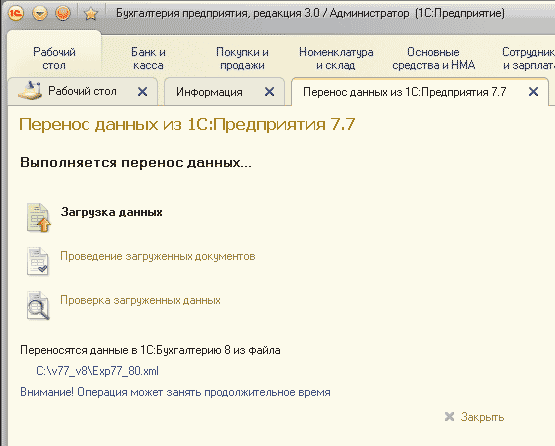
Sollten bei der Datenübertragung Fehler auftreten, öffnet sich ein Meldungsfenster, in dem Sie per Doppelklick den Fehler beheben können. Um einen Bericht über aufgetretene Fehler mit Beschreibung und Empfehlungen zur Behebung zu erhalten, müssen Sie auf den Hyperlink „ Fehlerinformationen».
Das Laden bei wiederholten Datenübertragungen oder zusätzlichen Übertragungen einzelner Dokumente oder Verzeichnisse kann über die Standardverarbeitung „Universal Data Interchange im XML-Format“ erfolgen, was den Prozess beschleunigt.
Datenkonvertierungstechnik.
Bei Bedarf kann die Konvertierung in mehreren Schritten erfolgen, z. B. zuerst Salden und dann Belege. Eine erneute Übertragung von Informationen ist möglich.
Die Salden werden durch Dokumente übertragen. Eröffnungssalden eingeben».
Weitere Details zur Methodik zur Saldenerfassung finden Sie im Artikel auf der ITS-Website des Unternehmens 1C (für 1C: Enterprise Accounting rev. 3.0)
Wichtig! Vor der Eingabe von Eröffnungssalden müssen die Parameter der Rechnungslegungsgrundsätze festgelegt werden. Die Rechnungslegungsgrundsätze der Organisation werden am Tag gelesen, der auf das Datum der Saldeneingabe folgt. Wenn das Datum für die Saldenerfassung beispielsweise der 31. Dezember 2013 ist, werden die ab dem 1. Januar 2014 festgelegten Rechnungslegungsgrundsätze berücksichtigt. Dadurch können Sie die Parameter der aktuellen Rechnungslegungsgrundsätze berücksichtigen (z. B.: wenn die Organisation im Jahr 2013 ein vereinfachtes Steuersystem anwendet und seit 2014 auf das allgemeine System umgestellt hat, werden bei der Erfassung der Salden zum 31. Dezember 2013 die Rechnungslegungsgrundsätze von 2014 berücksichtigt. Stellen Sie sicher, dass die Rechnungslegungsgrundsätze korrekt übertragen wurden, ggf. korrigieren.
Wichtig! Wenn Sie sich entscheiden, mit der Arbeit in der Empfängerkonfiguration zu beginnen, bevor Sie den Rest dorthin übertragen haben, müssen Sie zunächst die Verzeichnisse übertragen, bevor Sie mit der Arbeit in der Empfängerkonfiguration beginnen. Andernfalls kann es bei der Übertragung von Salden in eine nicht leere Datenbank zu Fehlern kommen.
Ich beantworte die Fragen! Die im Lieferumfang enthaltenen Verarbeitungs- und Übertragungsregeln sind offen und in keiner Weise kopiergeschützt. Dies bedeutet nicht, dass der Käufer (Lizenznehmer) das Recht zur Verbreitung und Vervielfältigung hat. Ein solches Recht steht dem Lizenznehmer nicht zu. Das Nutzungsrecht liegt beim Lizenznehmer. Durch die Ausübung dieses Rechts kann der Lizenznehmer Archivkopien erstellen, Änderungen vornehmen und diese unbegrenzt oft auf einer unbegrenzten Anzahl von Computern nutzen. Um die Konvertierungsregeln zu verfeinern oder zu korrigieren und sich besser mit ihnen vertraut zu machen, müssen Sie die Regeln in das Programm laden Datenkonvertierung. Dieses Programm wird von 1C vertrieben und legt die Regeln für seine Verwendung fest.
Gründe für den Kauf
Regelmäßig aktualisiert. Updates sind nach dem Kauf sechs Monate lang kostenlos. In den TOP 100 Publikationen von Infostart enthalten.
Vorteile
Der Text der Regeln und der Verarbeitung ist offen, es kommt Datenkonvertierungstechnologie zum Einsatz und ist leicht zu bearbeiten.
Vergleich der Versionen
29.01.2019 Regeln auf Version 3.0.67.70 aktualisiert
05.07.2018 Regeln auf Version 3.0.63.22 aktualisiert
25.09.2017 Regeln auf Version 3.0.52.36 aktualisiert
18.07.2017 Regeln auf Version 3.0.51.16 aktualisiert
12.10.2016 Fehler bei der Übertragung von Berufsausbildungen mit alten Zulassungsarten behoben
08.09.2016 Regeln auf Version 3.0.44.102 aktualisiert
18.06.2016 Ein Fehler beim Übertragen manueller Vorgänge mit dem Unterkonto „Division“ wurde behoben
31.05.2016 Die Regeln wurden auf Version 3.0.43.236 aktualisiert. In Standardkonfigurationen (BP-Releases 3.0.43.174 – 235) in der Universal XML Data Exchange-Verarbeitung funktioniert das Verfahren zum Laden von Parametern nicht korrekt. Die Regeln wurden geändert, um diesen Fehler zu umgehen. Sie können zum Laden in BP 3.0 auch die im Lieferumfang enthaltene Universal Data ExchangeXML-Verarbeitung verwenden. Es wird während der Installation in das Unterverzeichnis ExtForms des Infoverzeichnisses geschrieben. Basen 7.7.
25.05.2016 Regeln auf Version 3.0.43.215 aktualisiert
11.05.2016 Die Beschränkung der Länge des Vertragsnamens wurde von 50 auf 100 geändert.
23.02.2016 Regeln auf Version 3.0.43.29 aktualisiert
21.12.2015 Verarbeitung und Regeln auf Version 3.0.42.33 aktualisiert
11.11.2015 Überprüfung für Synchronisierungsmodus hinzugefügt
18.05.2015 Verarbeitung und Regeln auf Version 3.0.40.24 aktualisiert
14.05.2015 Die Übermittlung der Zahlungsbelege für Steuern ist abgeschlossen
08.04.2015 Verarbeitung und Regeln auf Version 3.0.39.56 aktualisiert. In Version 3.0.39 hat sich die Struktur der Zahlungsrechnung geändert: Es gibt keinen tabellarischen Teil „Dienstleistungen“ mehr, jetzt sind Waren und Dienstleistungen in einem tabellarischen Teil „Waren“ zusammengefasst. Daher können die Regeln für 3.0.38 nicht für die Portierung auf 3.0.39 verwendet werden
02.04.2015 Verarbeitung und Regeln auf Version 3.0.38.53 aktualisiert
23.12.2014 Verarbeitung und Regeln auf Version 3.0.37 aktualisiert
Lieferumfang.
Das Paket beinhaltet: Verarbeitung „ACC_ACC8“,Übertragungsregeln „ACC_ACC8“ und Verarbeitung Übertragung von Daten aus Informationsdatenbanken von 1Enterprise77. Wenn Ihre Organisation keinen Vollzeitprogrammierer für die Ausführung der Arbeiten hat, sind wir bereit, die Dienste unseres Spezialisten anzubieten (der Programmierer stellt über das Internet eine Verbindung zu Ihrem Computer über ein spezielles Programm für Remote-Arbeit her und führt die erforderlichen Arbeiten aus). ). Wenn möglich, stellen Sie eine Arbeitsbasis bereit „1C: Buchhaltung 7.7“, wir können die Daten selbst übertragen und die Datei übertragen“ 1C: Buchhaltung 8" mit übertragenem Guthaben. Die Kosten für diesen Service sind nicht im Gesamtpreis des Pakets enthalten.
© Boris Balyasnikov, Januar 2014, letzte Änderungen Januar 2019.
Muss ich auf 1C:Enterprise 8.2 umsteigen? Wenn Sie diesen Artikel lesen, bedeutet das, dass Sie diese Frage wahrscheinlich bereits mit Ja beantwortet haben. Daher werden wir jetzt nicht noch einmal auf die Vorteile des Wechsels auf eine neue Plattform eingehen, sondern uns direkt auf die Details und Funktionen dieses Prozesses konzentrieren.
1. Allgemeiner Algorithmus
Sie haben sich also für den Wechsel zur „Acht“ entschieden und möchten herausfinden, wie das geht und was es für Sie „bedroht“. In seiner allgemeinsten Form sieht das Übergangsdiagramm so aus (Abb. 1).
Reis. 1. Algorithmus für den Übergang von der 1C:Enterprise 7.7-Plattform zur 1C:Enterprise 8.2-Plattform
1. Upgrade. Als Erstes müssen Sie einen Antrag Ihrer Organisation schreiben, ein Registrierungsformular für Plattform 7.7 einreichen und Plattform 8.2 erwerben. In diesem Fall werden Sie versorgt Rabatt in Höhe der Kosten der alten Plattform, aber nicht mehr als 50 %. Die alte Plattform bleibt bei Ihnen und Sie können sie weiterhin nutzen, sie wird jedoch aus dem technischen Support bei 1C entfernt.
2. Aktualisieren aktuelle Konfiguration bis zur neuesten aktuellen Version.
3. Vorbereiten der Datenbank für die Übertragung. Dazu gehört das Sichern der Datenbank, das Schließen des aktuellen Abrechnungszeitraums, das Löschen der zum Löschen markierten Artikel aus der Datenbank und das Korrigieren von Buchungsfehlern (falls vorhanden).
4. Datenübertragung. Dies ist die Hauptbühne. Algorithmen und Arbeitsintensität sind im Einzelfall unterschiedlich.
5. Schulung des Personals für die Arbeit mit der neuen Konfiguration. Da sich die Konfigurationen auf den Plattformen 7.7 und 8.2 sowohl in der Benutzeroberfläche als auch in der Funktionalität unterscheiden, benötigen Sie möglicherweise eine Schulung, um mit der neuen Konfiguration arbeiten zu können. Sie können es selbst mit der entsprechenden methodischen Literatur studieren, besser ist es jedoch, einen Spezialkurs zu 1C zu belegen.
6. Betrieb. Wenn Benutzer in dieser Phase mit der Arbeit im neuen Programm beginnen, wird es debuggt und mögliche Fehler bei der automatisierten Datenübertragung korrigiert.
Schauen wir uns den Prozess der Migration auf eine neue Plattform im Kontext der Konfiguration an "1c Buchhaltung".
2. Ändern Sie „1C: Accounting 7.7“ in „1C: Accounting 8.2“
Die Strategie und Mechanismen zur Datenübertragung von „1C: Accounting 7.7“ nach „1C: Accounting 8.2“ werden durch folgende Faktoren bestimmt:
- Startzeitpunkt der Abrechnung im neuen Programm;
- das Vorhandensein und die Komplexität von Änderungen in der aktuellen Version Ihrer Konfiguration;
- die Notwendigkeit, die Historie von Geschäftstransaktionen für vergangene Zeiträume aufzubewahren.
Wir empfehlen unseren Kunden, mit der Arbeit in einem neuen Buchhaltungsprogramm zu beginnen ab dem 1. Januar des neuen Jahres . Dies liegt daran, dass die meisten Steuern periodengerecht berechnet werden. Um keine Mittel zur korrekten Übertragung kumulierter Ergebnisse zu entwickeln, ist es daher erforderlich, den Arbeitsbeginn im Programm an den Beginn des Steuerberichtszeitraums zu binden. Natürlich können Sie mit der Arbeit zu Beginn des Quartals und sogar zu Beginn des nächsten Monats beginnen, aber ein solcher Übergang ist mit höheren Kosten verbunden (aufgrund erheblicher Unterschiede in der Struktur der Dokumente in 7.7 und 8.2).
Abhängig von der Kombination der oben genannten Faktoren können die folgenden Situationen auftreten.
Situation 1:
Übergang vom neuen Jahr, TYPISCHE Konfiguration, korrekte Kontostände werden im alten Programm generiert
Diese Möglichkeit ist einfach und unkompliziert, in der Praxis jedoch äußerst selten. In einigen kleinen Unternehmen ist es nur möglich, unmittelbar vor Beginn der Arbeit im neuen Programm korrekte Salden im alten Programm zu erstellen, und nur unter der Voraussetzung, dass alle Primärbelege für die vergangene Periode vorliegen und in das Programm eingegeben werden.
Wenn dies bei Ihnen der Fall ist, haben Sie Glück. Sie müssen lediglich die Konfiguration „1C:Enterprise 7.7“ auf die neueste Version aktualisieren und die in „1C:Enterprise 8.2“ integrierte Verarbeitung „Übertragung von Daten aus 1C:Enterprise 7.7-Informationsdatenbanken“ verwenden. Sie können dies selbst tun, ohne die Hilfe eines Spezialisten. Sie müssen lediglich die in der Verarbeitung angegebenen Anweisungen genau befolgen.
Situation 2:
Übergang vom neuen Jahr, TYPISCHE Konfiguration, im alten Programm gibt es KEINE RICHTIGEN KONTOSALDEN
Die gängige Praxis ist in diesem Fall gleichzeitiges Arbeiten im alten und neuen Programm . Während der „Übergangszeit“ (Abb. 2) schließen die Mitarbeiter ihre bisherigen Transaktionen im alten Programm ab und beginnen, Dokumente zu neuen Transaktionen in das neue System einzugeben.

Reis. 2. Übergangsfrist beim Plattformwechsel
Um diesen Zeitraum mit minimalen Verlusten zu überwinden, können Sie die folgenden Strategien anwenden:
- Übertragen Sie die Salden „wie sie sind“ auf den Anfang des Jahres und führen Sie Aufzeichnungen auf der Grundlage dieser Daten. Sobald die korrekten Salden in der „Sieben“ ermittelt sind, müssen diese sofort rückwirkend in der „Acht“ angepasst werden.
- sich weigern, falsche Salden zu übertragen und Primärbelege für neue Transaktionen in die G8 einzugeben, ohne diese anschließend durchzuführen. In diesem Fall spielt es keine Rolle, ob Salden im Programm vorhanden sind oder nicht; ungebuchte Belege führen zu keinen Bewegungen auf den Konten. Dies muss durchgeführt werden, bis die korrekten Salden in 1C:Enterprise 7.7 eingegangen sind. Anschließend werden die resultierenden Salden zu Beginn des Jahres in das neue Programm übertragen. Der letzte Schritt ist die konsequente Umsetzung des in der Übergangszeit in das neue Programm eingeführten „Primären“ mittels integrierter Verarbeitung „Gruppenbearbeitung von Verzeichnissen und Dokumenten“ .
Situation 3:
Übergang zur Jahresmitte, TYPISCHE Konfiguration
„1C: Accounting 8.2“ unterstützt eine Reihe wichtiger Mechanismen für die Buchhaltung, deren Leistung von den im Laufe des Jahres in die Dokumente eingegebenen Daten abhängt. Zu diesen Mechanismen gehören die bereits erwähnte periodengerechte Berechnung der Steuern, ein Algorithmus zur Verteilung indirekter Ausgaben und andere Verfahren im Zusammenhang mit dem Monatsabschluss. Gerade aufgrund dieser Merkmale ist es in dieser Situation nicht möglich, so einfach auf ein neues Programm umzusteigen wie in den ersten beiden Fällen. Um die Anzahl der Fehler, die während der Migration auftreten können, zu minimieren, empfehlen wir:
- mit der Arbeit beginnen, wenn nicht zu Beginn des Jahres, dann zumindest zu Beginn des Quartals;
- Salden auf den Jahresanfang übertragen;
- Übertragen Sie alle Primärdokumente für den aktuellen Berichtszeitraum (Jahr) in das neue System und stellen Sie Buchhaltungs- und Steuerdaten mithilfe der Gruppenverarbeitung von Verzeichnissen und Dokumenten wieder her.
1. Standardlösung „1C: Datenkonvertierung 2.1“. Mit diesem Softwareprodukt können Informationen zwischen Konfigurationen auf der 1C-Plattform beliebiger Struktur und Komplexität übertragen werden.
2. Entwicklungen der 1C-Franchisenehmer. Viele Unternehmen, darunter das Unternehmen « RG-Soft“ () gibt es bewährte Methoden zur Lösung dieses Problems, die den Zeit- und Budgetaufwand für die Datenübertragung erheblich reduzieren können.
Situation 4:
Übergang von einer STANDARD-Konfiguration MIT ÜBERTRAGUNG VON DOKUMENTEN DES VERGANGENEN ZEITRAUMS
Unabhängig davon stellen wir fest, dass es Unternehmen gibt, die im Rahmen von Verträgen mit Gegenparteien langfristige Beziehungen (mehr als ein Jahr) unterhalten. Das Management solcher Unternehmen ist daran interessiert, eine Historie der Geschäftstransaktionen in das Programm aufzunehmen. Das Vorhandensein der im alten Programm eingegebenen Dokumente im neuen Programm ermöglicht es Benutzern, Beziehungen im Rahmen bestimmter Vereinbarungen/Transaktionen einfach und schnell zu verfolgen.
Es ist möglich, eine solche Übertragung mit denselben Mechanismen wie in der vorherigen Situation durchzuführen. Der Unterschied zwischen diesem Verfahren besteht darin, dass nicht alle Belege übertragen werden müssen; Sie können sich auf die Übertragung nur einiger Dokumentarten beschränken und die Salden für andere Konten werden über die Standardverarbeitung erfasst. In diesem Fall bleiben zusätzlich übertragene Dokumente in der Regel ungebucht.
Obwohl es möglich ist, Dokumente für den vergangenen Zeitraum von einem alten Programm auf ein neues zu übertragen, führt eine solche Übertragung zu einer spürbaren Vergrößerung der Datenbank und damit der Größe der verarbeiteten Tabellen. Dies kann dazu führen, dass das System langsamer wird. Daher sollten Sie diese Übergangsoption nicht verwenden, es sei denn, dies ist unbedingt erforderlich. Es wird empfohlen, aus früheren Perioden übertragene Dokumente ungebucht zu lassen, damit die darin enthaltenen Informationen keinen Einfluss auf die aktuelle Buchhaltung und Steuerberichterstattung haben. Verwenden Sie historische Dokumente nur zu Referenzzwecken.
Situation 5:
Übergang von einer NICHT-TYPISCHEN Konfiguration auf der 1C:Enterprise 7.7-Plattform
Die oben beschriebenen Optionen werden bei der Migration von der Standardkonfiguration von 1C:Enterprise 7.7 genutzt, in der Praxis muss man sich jedoch häufig mit geänderten Konfigurationen auseinandersetzen. In dieser Situation einen Übergang zu organisieren, ist eine besondere Option, die in Betracht gezogen werden sollte.
Abhängig von der Art der am Programm vorgenommenen Änderungen stehen folgende Datenübertragungstechnologien zur Verfügung:
· Wenn die Konfiguration geringfügig geändert wurde und die grundlegenden Mechanismen der Standard-1C-Lösung ähneln, können Sie wie in den vorherigen Optionen Standard-Übergangstools verwenden. Sie müssen sie lediglich entsprechend Ihrem Programm konfigurieren oder leicht modifizieren. Das vielleicht am besten getestete und zuverlässigste Tool ist das bereits erwähnte „1C: Data Conversion 2.1“. Dieses Tool erfordert vom Benutzer bestimmte Bedienkenntnisse, aber mit seiner Hilfe ist es möglich, die automatisierte Übertragung von Objekten zwischen Konfigurationen zu organisieren.
· Wenn die Konfiguration im Laufe der Jahre der Nutzung radikal umgestaltet wurde, kann sich die Einrichtung von Standard-Migrationstools als arbeitsintensiver erweisen als das Schreiben einer eigenen Verarbeitung für diese Zwecke. Eine ähnliche Situation ergibt sich bei der Organisation eines Übergangs von einem Buchhaltungsprogramm, das nicht mit 1C-Plattformen verbunden ist. Auch ein solcher Übergang ist möglich, ein flächendeckender Austausch im Vorhinein wird jedoch nicht möglich sein. Jeder konkrete Fall erfordert eine individuelle Herangehensweise an das Problem. Unser Unternehmen kann seine Erfahrung in der Datenübertragung über Dateien verschiedener Formate wie DBF, xls(Universeller Loader von Excel nach 1C), xml.
Ein weiterer erwähnenswerter Punkt im Zusammenhang mit dem Übergang von Plattform 7.7 auf 8.2 betrifft Datenbankkonsolidierung.
Aufgrund des Fehlens eines Mechanismus zur Verwaltung der Aufzeichnungen mehrerer Unternehmen in einer Datenbank mussten viele Unternehmen in 1C:Enterprise 7.7 mehrere Datenbanken gleichzeitig verwalten. Da dieses Problem in der achten Version gelöst wurde, stellt sich die Aufgabe, im Rahmen eines Datentransferprojekts mehrere Datenbanken zu einer zusammenzufassen. Darüber hinaus kann jede der sieben Basen ihre eigenen Eigenschaften haben.
Mit den oben genannten Methoden können Sie die Interaktion mit jeder Datenbank separat herstellen. Es ergeben sich jedoch eine Reihe von Teilaufgaben, die für diesen Fall spezifisch sind.
1. Vereinheitlichung von Dokumenten, die sich auf eine bestimmte Organisation beziehen. Dieses Problem lässt sich leicht mit dem Präfixmechanismus lösen. Jeder im Programm registrierten Organisation wird ein eigenes Buchstabenpräfix zugewiesen. Dieses Präfix wird der Dokumentennummer hinzugefügt und stellt so die Eindeutigkeit der Nummern sicher.
2. Kontrolle doppelter Elemente von Verzeichnissen. Bei der Übertragung von Daten aus mehreren Informationsquellen in ein einziges Informationssystem kann es vorkommen, dass dieselben Elemente von Verzeichnissen, beispielsweise derselbe Kontrahent in einem neuen Verzeichnis, mehrmals wiederholt werden. Daher ist es nach der Datenübertragung erforderlich, ein Verfahren zum Vergleichen und Zusammenführen doppelter Verzeichniselemente durchzuführen.
3. Mögliche Schwierigkeiten, die Sie beachten sollten
Durch die richtige Planung des Übergangsprozesses zu einer neuen Plattform können viele Probleme vermieden werden. Es gibt jedoch eine Reihe von Besonderheiten, die sich bereits in der Phase der Projektumsetzung zeigen. Es handelt sich um verschiedene Fehler, die sowohl durch falsche Benutzeraktionen als auch durch die technischen Besonderheiten der 1C:Enterprise-Plattform entstehen. Betrachten wir diese Punkte genauer.
3.1. Fehler in den Quelldaten
Im Allgemeinen ist eine eindeutige Identifizierung eines Objekts in der Datenbank anhand der TIN- und KPP-Angaben möglich. In den sieben Fällen wurden diese beiden Werte in einem TIN/KPP-Detail gespeichert und es gab keine Überprüfung der Richtigkeit der in dieses Detail eingegebenen Daten. Es war möglich, weniger Zahlen einzugeben, das Trennzeichen an der falschen Stelle zu platzieren und ein völlig abstraktes TIN einzugeben.
Bei einer typischen Übertragung werden die Gegenparteien beim Erstellen eines Verzeichnisses nach TIN und KPP getrennt, indem einfach die erforderliche Anzahl von Zeichen abgeschnitten wird. Daher können in den Details der neuen Datenbank völlig falsche Daten erfasst werden. Daher wird die korrekte Identifizierung von Objekten während der Übertragung anhand solcher Daten sehr schwierig sein.
Ein weiteres Problem ist das Fehlen eines einheitlichen Dateneingabeformats. Jeder Benutzer kann den Namen so eingeben, wie er ihm am besten gefällt. Stellen wir uns vor, dass der Benutzer in einer „Sieben“-Datenbank den „Namen“ der Gegenpartei einträgt und „Vympel Management Company“ schreibt, und in einer anderen „Sieben“-Datenbank wird dieselbe Gegenpartei als „Vympel Management Company“ aufgeführt. In einer solchen Situation kann die automatische Verarbeitung nicht feststellen, dass es sich um dieselbe Gegenpartei handelt, und verschiebt sie zweimal auf die Acht. Es wird schwierig sein, in einer solchen Datenbank weiter zu arbeiten, da ein Teil des Restbetrags auf ein Element entfällt und der zweite Teil auf ein anderes.
3.2. Konfigurationsunterschiede
Eine weitere Gruppe von Übertragungsfehlern wird durch technologische Unterschiede in den Konfigurationen verursacht. Einige Geschäftsvorfälle werden in „1C:Enterprise 7.7“ durch mehrere Arten von Dokumenten und in „1C:Enterprise 8“ durch einen einzigen widergespiegelt. Beispielsweise werden Material- und Wareneingänge im neuen Programm mit einem Beleg und im alten mit zwei Belegen abgebildet. Beim Versuch, die Dokumente „Materialeingang Nr. 22“ und „Wareneingang Nr. 22“ zu übertragen, kommt es daher zu einem Eindeutigkeitskontrollfehler. Da es unmöglich ist, zwei Dokumente mit derselben Nummer in einem bestimmten Zeitraum zu erfassen, ist es notwendig, künstlich Unterschiede in ihnen einzuführen, und das System zur Einführung dieser Unterschiede wird im Voraus vereinbart.
Dieses Problem wird beispielsweise dadurch gelöst, dass der Nummer des heruntergeladenen Dokuments ein zusätzliches Präfix hinzugefügt wird. Für jedes Merkmal des Dokuments wird dieses Präfix separat vergeben. Dies kann ein Merkmal der Datenbank sein, aus der Dokumente heruntergeladen werden, oder der Art des Dokuments, von dem der Download durchgeführt wurde. Hier ist ein Beispiel für die Bildung eines solchen Präfixes. Der Filialstützpunkt in Krasnojarsk trägt das Präfix „KR“. Der Dokumenttyp „Materialeingang“, aus dem heruntergeladen wird, erhält das Präfix „M“. Wenn also die Dokumentnummer in sieben 00000031 war, dann lautet die achte Nummer wie folgt:
„KR“ + „M“ + „00000031“ = „KRM00000031“
Dadurch wird eine eindeutige Nummer in der Datenbank erfasst.
3.3. Technische Probleme
Aufgrund technischer Besonderheiten der 1C:Enterprise-Plattform kann es auch zu Fehlern bei der Datenübertragung kommen. Beispielsweise unterscheidet der Standardsuchmechanismus nach Namen nicht zwischen Großbuchstaben im Namen eines Verzeichniselements und Kleinbuchstaben. Bei der Verwendung dieses Mechanismus herrscht Verwirrung. In der Datenbank gibt es beispielsweise zwei Kontrahenten „l-audio“ und „L-Audio“. Bei der Suche nach einem „l-audio“-Kontrahenten findet das System „L-Audio“. Das Ergebnis ist ein fehlerhaft ausgefülltes Dokument.
Es ist auch notwendig, auf die gewählte Datenübertragungsmethode selbst zu achten. Das oben beschriebene Beispiel mit der Verdoppelung der Kontrahenten kann sich, wenn man es aus den Datenbanken der Unternehmensfilialen übernimmt, nicht wirklich als Verdoppelung erweisen. Unternehmen, die in verschiedenen Städten tätig sind, können durchaus Gegenparteien haben, die ebenfalls in verschiedenen Städten tätig sind. Die Niederlassung der Firma L-Audio in Nischni Nowgorod und die Firma L-Audio selbst in Moskau können in den Datenbanken zu Recht genau gleich genannt werden. Um solche Verwirrung zu vermeiden, müssen Sie im Voraus eine Übertragungsmethode auswählen. In unserem Beispiel können wir Kontrahenten je nach Quelldatenbank in verschiedene Verzeichnisgruppen einteilen. Die Wahl einer solchen Technik wirkt sich auch auf die Mechanismen zum Laden von Daten aus.
Auch die oben beschriebenen Methoden zur Lösung aufkommender Probleme sind möglicherweise nicht universell genug. Bei der Datenmigration ist es sehr wichtig, die im Migrationstool verwendeten Methoden kombinieren zu können. Beispielsweise identifizieren wir die meisten Elemente von Verzeichnissen anhand ihres Namens. Gleichzeitig führt diese Methode bei der Übertragung des Dokuments „Übernahme des Anlagevermögens zur Buchhaltung“ zu unerwünschten Ergebnissen, wenn mehrere kleine Anlagegüter der gleichen Art erfasst werden (Büromaterial, Möbel usw.). unterscheiden sich nur in der Inventarnummer. In jedem Dokument über die Annahme zur Buchhaltung wird derselbe Gegenstand angegeben. Es ist nicht möglich, ein Objekt mehrmals zur Abrechnung zu übernehmen. Daher ist es sehr wichtig, die Möglichkeit zur Anpassung des verwendeten Datenmigrationstools bereitzustellen. In diesem Fall weisen wir lediglich darauf hin, dass die Suche nach dem Betriebssystem anhand der Zugangsnummer (Code) erfolgen muss.
Abschluss
Derzeit arbeiten noch viele Unternehmen mit 1C:Enterprise 7.7. Dies ist auf Faktoren wie mangelndes Verständnis für die Vorteile der neuen Plattform, Zurückhaltung beim Erlernen neuer Technologien und die Angst vor zahlreichen Schwierigkeiten während des Übergangs zurückzuführen. Am Beispiel von 1C: Accounting haben wir versucht zu zeigen, dass die meisten dieser Gründe nicht so bedeutsam sind. Im Rahmen unserer Aktivitäten unterstützen wir unsere Kunden bei der Bewältigung möglicher Schwierigkeiten im Zusammenhang mit der Implementierung von Programmen auf der 1C:Enterprise 8-Plattform. Wenn Sie sich für das Thema Übergang interessieren oder andere Fragen zur 1C:Enterprise 8-Plattform und den darauf erstellten Konfigurationen haben, stehen Ihnen die Spezialisten von RG-Soft zur Verfügung!


